Šta da radite ako Surface napajanje ili punjač ne rade
LED svetlo bi trebalo da bude uključeno kada je konektor za napajanje priključen na Surface.
|
Kada je svetlo |
To znači da |
|
Isključeno |
Uverite se da je konektor bezbedno povezan sa uređajem, a zatim pokušajte da priključite izvor napajanja na drugu zidnu utičnicu. Ako je LED svetlo i dalje isključeno, pratite dolenavedene korake. |
|
Bljeskanje ili bljeskanje belo |
Iskopčajte konektor za napajanje sa Surface uređaja i proverite da li postoje oštećenja ili krhotine koji mogu dovesti do loše veze. Ako svetlo nastavi da bljeska, pratite dolenavedene korake. |
|
Puna bela |
Ako je uključeno svetlo konektora za napajanje, ali i dalje imate problem, idite na Surface bateriju koja se ne puni ili Surface neće da radi na bateriju. Ako se Surface ne uključi ili ne pokrene, idite na Surface uređaj koji se neće uključiti ili pokrenuti. |
Ako LED lampica na Surface punjaču treperi, bljeska ili je isključena, evo šta treba da uradite:
-
Proverite kablove i uspostavite početne vrednosti jedinice za napajanje: Prekinite vezu punjača sa Surface uređaja, isključite kabl za napajanje iz utičnice u zidu, a zatim prekinite vezu sa USB priborom.
Sačekajte najmanje 10 sekundi. To omogućava resetovanje punjača.
Nakon toga očistite konektor mekom, suvom krpom koja se ne linja i proverite da li ima oštećenja. (Zamenite oštećene kablove.) Ponovo priključite punjač na utičnicu i Surface uređaj.
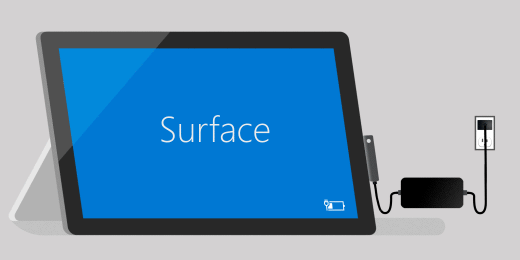
-
Priključite na drugi način: Okrenite konektor na punjač za 180 stepeni, a zatim proverite da li je uključeno LED svetlo i utvrdite da li surface ponovo počinje da se puni.
-
Pokušajte sa nekim drugim izvorom napajanja: Priključite punjač na drugu utičnicu, zaštitni modul za talas ili traku za napajanje.
-
Ako koristite Surface Dock: Ako je baterija Surface uređaja prazna, prvo ga napunite koristeći napajanje koje je dizajnirano za Surface. Nakon toga pokušajte ponovo da ga napunite Surface Dock- om.
-
Pokušajte da koristite drugo Surface napajanje ili USB-C PD punjač: Ako imate još jedno dostupno Surface napajanje, pokušajte da ga koristite za punjenje Surface uređaja. Ako Surface ima USB-C port, pokušajte umesto toga da koristite USB-C PD punjač. Ako to funkcioniše ili ako nemate drugi Surface napajanje ili USB-C PD punjač, pokrenite nalog za servis za napajanje. U suprotnom, pokrenite nalog za servis za Surface.
Ako Surface napajanje ili punjač i dalje ne radi, prosledite porudžbinu za servis
Postoji još jedan poslednji korak koji možete da preduzmete.
Ako ovi koraci ne reše problem, zamenite napajanje. Idite Usluga uređaja i popravka, registrujte se, a zatim izaberite Surface da biste započeli porudžbinu za servis.












